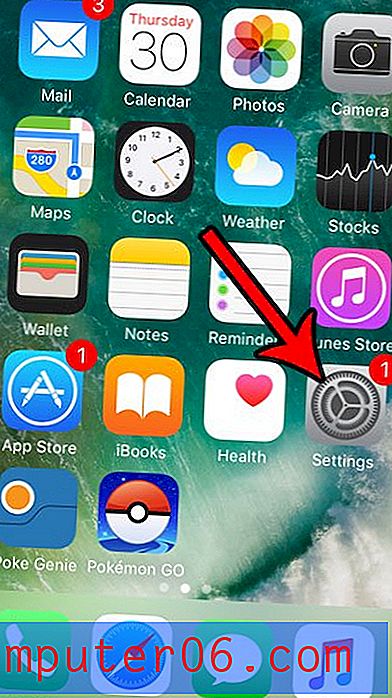Google 문서에서 그림을 만드는 방법
Microsoft Word와 같은 Google 문서 도구를 사용하면 뉴스 레터 나 문서에 다양한 요소를 추가 할 수 있습니다. 그림이든 표이든 관계없이 문서에 필요한 요소를 추가 할 수 있습니다.
그러나 때로는 사진에서 얻을 수없는 무언가가 필요할 수 있으며 직접 만들어야합니다. 다행히도 Google 문서 도구에서 그림을 작성하여 도형이나 선 또는 기타 필요한 정보를 통해 필요한 정보를 전달할 수 있습니다.
Google 문서에 그림을 삽입하는 방법
이 도움말의 단계는 데스크톱 버전의 Chrome에서 수행되었지만 Safari 또는 Edge와 같은 다른 웹 브라우저에서도 작동합니다. Google 문서에서 그리기 도구가 제한되어있는 경우 외부 이미지 편집기를 사용하여 그림을 문서에 추가해야합니다.
1 단계 : https://drive.google.com에서 Google 드라이브에 로그인하고 그림을 추가 할 문서를 엽니 다.
2 단계 : 도면에서 도면을 추가 할 지점을 클릭 한 다음 창 상단에서 삽입 탭을 클릭합니다.

3 단계 : 도면 옵션을 선택한 다음 새로 만들기 버튼을 클릭합니다.
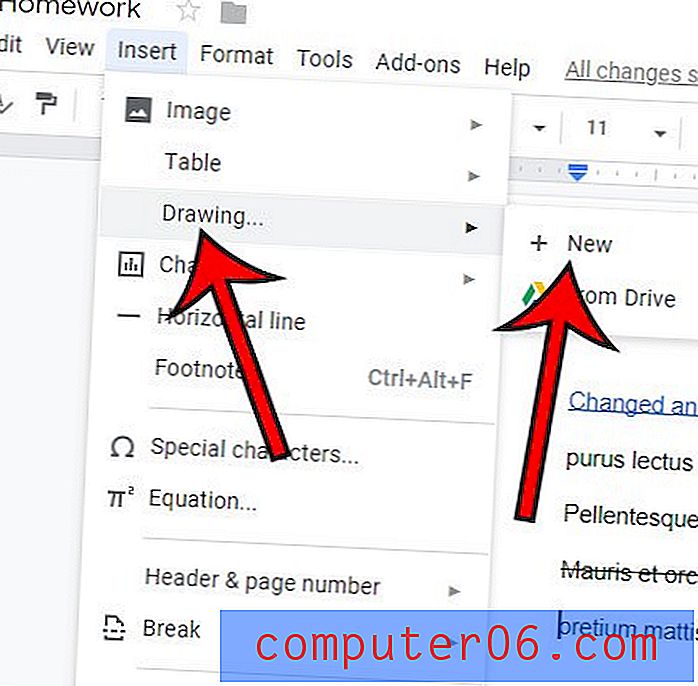
4 단계 : 캔버스 위의 도구 모음에있는 도구를 사용하여 도면을 작성한 다음 창의 오른쪽 상단에있는 저장 후 닫기 버튼을 클릭 하십시오 .
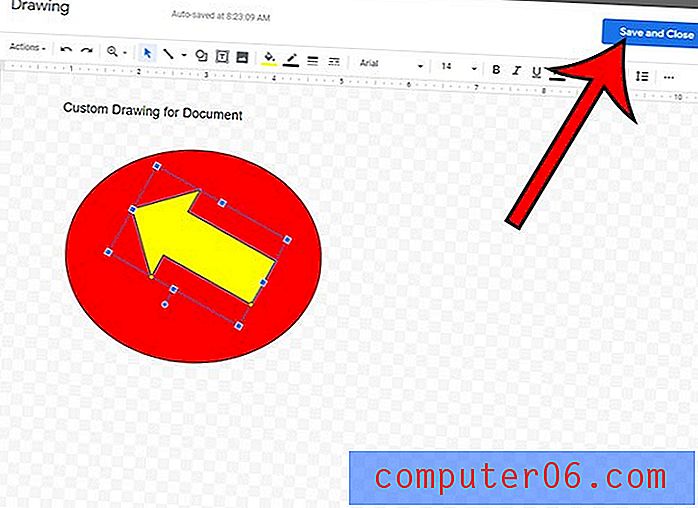
사진이 약간 크지 만 크기를 줄이고 싶지 않은 경우 Google 문서에서 여백을 변경하고 문서 본문을 약간 크게 만드는 방법을 찾으십시오.
문서에 전달하려는 메시지에 중요하지 않은 텍스트가 있지만 완전히 제거하고 싶지 않습니까? Google 문서에서 취소 선을 사용하는 방법을 알아보고 텍스트를 통해 선을 그립니다.